PS制作七夕情人节艺术字教程(2)
- 2021-05-09 21:02
- 来源/作者:PS联盟/Sener
- 己被围观 次
6、按Ctrl + J 把文字图层复制一层,然后双击图层面板文字副本缩略图调出图层样式,稍微修改一下斜面和浮雕的数值,等高线不需要边,如图10,11。确定
6、按Ctrl + J 把文字图层复制一层,然后双击图层面板文字副本缩略图调出图层样式,稍微修改一下斜面和浮雕的数值,等高线不需要边,如图10,11。确定后把图层填充改为:0%,不透明度改为:70%左右,效果如图12。
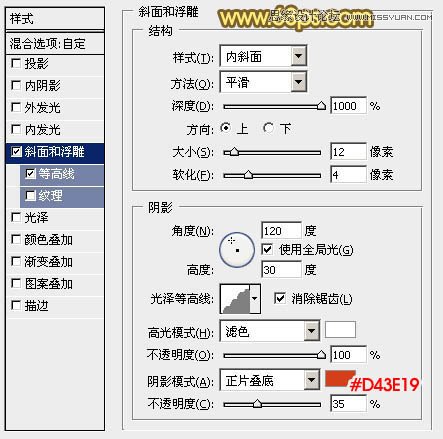
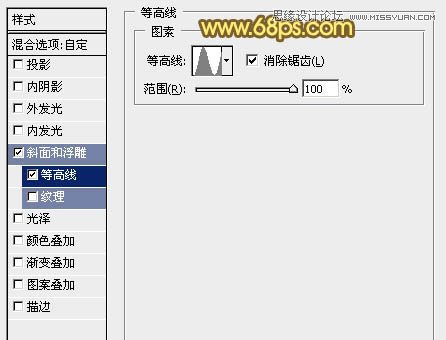

7、在背景图层上面新建一个组,打开下图所示的立体面素材,跟之前的文字一样,保存后再打开并导入进来,解锁后移到文字下面,对齐一下。
8、立体面只做一个参考,各个面还需要再用钢笔工具勾轮廓。新建一个图层,用钢笔勾出底部的一个面,转为选区如图14。

9、选择渐变工具,颜色设置如图16,选择好角度拉出图15所示的线性渐变。


10、选择钢笔构件,把立体面的暗部区域勾出来如图17,羽化10个像素后新建一个图层填充暗褐色,再按Ctrl + Alt + G 创建剪贴蒙版,效果如下图。

11、新建一个图层,同上的方法制作第二个面,如图18,19。


(责任编辑:极限)
*PSjia.COM 倾力出品,转载请注明来自PS家园网(www.psjia.com)




